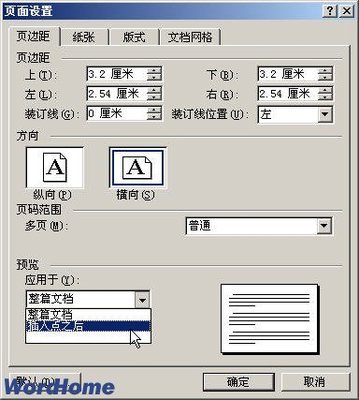在日常办公时,常常在一大堆数据中筛选出想要的部分数据,这时就可能用到条件筛选,并将筛选结果以颜色标记,这样方便查看。以下图为例,将工时大于或等于5的数据筛选出来,并以红色标记。
在excel中选中数据。
点击“数据”菜单,点击“筛选”选项,再点击“自动筛选”选项。这时数据会变成如下图所示的那样,第一行都出现“下拉小三角形”。
点击如上图所示的“工时”旁边的“下拉小三角形”。选择“自定义”选项,如下图所示。
在弹出的窗口中的“工时”下面,分别选择“大于或等于”和“5”。如下图所示。点击确定。
将筛选的结果以颜色标记。步骤为:选中筛选出的数据,当然第一行不选,点击右键,选择“设置单元格格式”选项。在弹出的窗口中选择“图案”菜单,在“单元格底纹”颜色处选择想要标记的颜色,这里选绿色吧。点击确定。如下图所示。
出现结果如下图所示。
显示所有数据。
如果想要将所有数据显示出来,就单击“工时”旁边的“下拉小三角形”,选择“全部”选项。最后结果如下图所示。

如果帮到您了,请不要吝啬你的赞,谢谢。
 爱华网
爱华网